 |
 |
|
||
 |
||||
Utilisation du scanner en guise de photocopieur
Vous pouvez utiliser le scanner en association avec une imprimante reliée à votre ordinateur de la même manière que dans le cadre de l'utilisation d'un photocopieur. Vous pouvez même agrandir ou réduire les impressions, restaurer des couleurs passées, supprimer la poussière présente sur les photos, optimiser le texte et régler la luminosité et le contraste de l'image en cours de copie.
 |
Placez le(s) document(s) d'origine sur la vitre d'exposition. Reportez-vous à l'une des sections suivantes pour obtenir plus de détails.
|
Documents ou photos : Mise en place de documents ou de photos
Film ou diapositives : Mise en place de films ou diapositives (Perfection V370 Photo uniquement)
 |
Lancez l'application Copy Utility d'une des manières suivantes.
|
Appuyez sur la touche Copier  du scanner.
du scanner.
 du scanner.
du scanner.
Windows : Sélectionnez le bouton Start (Démarrer) ou Start (Démarrer) > Programs (Programmes) ou All Programs (Tous les programmes) > Epson Software > Copy Utility.
Mac OS X : Sélectionnez Applications > Epson Software > Copy Utility et double-cliquez sur l'icône Copy Utility.
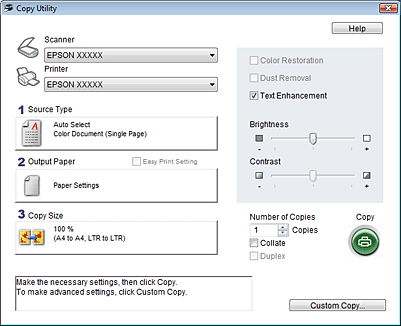
 |
Sélectionnez le scanner utilisé dans la liste Scanner.
|
 |
Sélectionnez l'imprimante dans la liste Printer (Imprimante).
|
 |
Cliquez sur la zone Source Type (Type d'alimentation), sélectionnez le type de document original que vous souhaitez copier et cliquez sur OK. Reportez-vous au tableau ci-dessous pour obtenir des conseils.
|
|
Paramètre Source Type (Type d'alimentation)
|
Type de document
|
|
Color Document (Single Page) (Document en couleur (une seule page))
|
Document en couleur d'une page contenant du texte ou du texte et des graphiques, tel qu'un prospectus
|
|
Black & White Document (Single Page) (Document en noir et blanc (une seule page))
|
Document en noir et blanc d'une page contenant du texte ou du texte et des graphiques, tel qu'une lettre
|
|
Color Document (Multiple Pages) (Document en couleur (plusieurs pages))
|
Document en couleur de plusieurs pages contenant du texte ou du texte et des graphiques, tel qu'une brochure
|
|
Black & White Document (Multiple Pages) (Document en noir et blanc (plusieurs pages))
|
Document en noir et blanc de plusieurs pages contenant du texte ou du texte et des graphiques, tel qu'un manuel
|
|
Photo
|
Photographie en couleur ou en noir et blanc
|
|
Negative Film (Film négatif)
|
Bandes de film négatif en couleur
|
|
Positive Film (Film positif)
|
Bandes de film positif ou diapositives en couleur
|
 |
Cliquez sur la zone Output Paper (Sortie papier), sélectionnez le type et le format du papier chargé dans l'imprimante et cliquez sur OK.
|
 Remarque :
Remarque :|
Lors de l'impression sur certaines imprimantes Epson, la fenêtre des paramètres de l'imprimante s'affiche. Pour obtenir des instructions relatives à la sélection des paramètres, reportez-vous à la documentation de l'imprimante.
|
 |
Si vous souhaitez agrandir ou réduire l'image/les images lors de la copie, cliquez sur la zone Copy Size (Format de copie), sélectionnez l'icône d'agrandissement/de réduction et cliquez sur OK.
|
 Remarque :
Remarque :|
Lors de l'impression sur une imprimante Epson prenant en charge l'impression sans bordures, vous pouvez sélectionner des options pour les paramètres Margins (Marges) (avec bordures) ou No Margins (Marges zéro) (sans bordures).
|
 |
Si vous copiez une photo aux couleurs passées et souhaitez restaurer ses couleurs, activez la case à cocher Color Restoration (Restauration des couleurs). Cette case à cocher n'est disponible que lorsque le paramètre Source Type (Type d'alimentation) est réglé sur Photo, Negative Film (Film négatif) ou Positive Film (Film positif).
|
 |
Si vous souhaitez supprimer les traces de poussière lors de la copie, activez la case à cocher Dust Removal (Suppression de la poussière). Cette case à cocher n'est disponible que lorsque le paramètre Source Type (Type d'alimentation) est réglé sur Negative Film (Film négatif) ou Positive Film (Film positif).
|
 |
Lors de la copie d'un document en couleur ou en noir et blanc, vous pouvez améliorer la définition du texte et du dessin au trait en laissant la case à cocher Text Enhancement (Optimisation du texte) activée. Cette option est disponible uniquement lorsque le paramètre Source Type (Type d'alimentation) est réglé sur Color Document (Single Page) (Document en couleur (une seule page)), Black & White Document (Single Page) (Document en noir et blanc (une seule page)), Color Document (Multiple Pages) (Document en couleur (plusieurs pages)) ou Black & White Document (Multiple Pages) (Document en noir et blanc (plusieurs pages)).
|
 |
Si vous souhaitez ajuster la luminosité ou l'obscurité de l'original/des originaux ou ajuster le contraste entre la luminosité et l'obscurité lors de la copie, cliquez sur le curseur situé sous les paramètres Brightness (Luminosité) et/ou Contrast (Contraste). Le paramètre Contrast (Contraste) ne peut être défini que lorsque le paramètre Source Type (Type d'alimentation) est réglé sur Photo, Negative Film (Film négatif) ou Positive Film (Film positif).
|
 |
Cliquez sur la flèche de la zone Number of Copies (Nombre de copies) pour sélectionner le nombre de copies souhaitées (le cas échéant).
|
 |
Lorsque vous êtes prêt à procéder à la numérisation et à l'impression, cliquez sur le bouton Copy (Copier).
|
 Remarque :
Remarque :|
Si vous souhaitez afficher l'image numérisée en aperçu avant de procéder à l'impression ou sélectionner d'autres paramètres de copie, cliquez sur le bouton Custom Copy (Copie personnalisée) situé au bas de la fenêtre. Pour obtenir des instructions relatives à l'utilisation des fonctions Copy Utility, cliquez sur Help (Aide) dans l'application Custom Copy (Copie personnalisée).
|